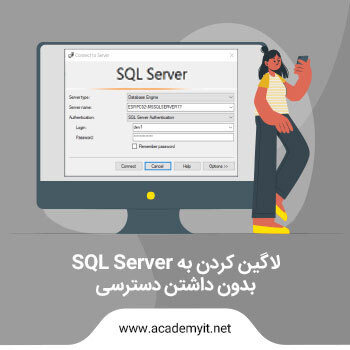


لاگین کردن به اسکیو ال سرور (SQL Server) بدون داشتن دسترسی
لاگین کردن به اسکیوال سرور بدون داشتن دسترسی (نحوه تغییر پسورد SA در اسکیوال سرور، که آن را فراموش کرده ایم) به صورت تصویری
اگر شما رمز SA را فراموش کرده باشید چه راهکاری را جهت ورود به SQL Server پیشنهاد می دهید؟ فرض کنید میخواهید به SQL Server لاگین کنید و برخی از کارهای مدیریت در حد Admin را انجام دهید. اما زمانی که میخواهید لاگین کنید متوجه میشوید که رمز لاگین SA را ندارید و همچنین هیچ Login ویندوزی هم به SQL Server دسترسی System Administrator ندارد. دوستان دقت کنید که این خصوصیت جزء ضعف SQL Server محسوب نمی شود، چرا که در تمام RDMS می توانیم این کار را انجام دهیم. برای رفع این مشکل چه کاری باید انجام دهیم؟
لازم نیست SQL Server را مجدد نصب کنید و یا حتی بانک اطلاعاتی Master را Restore کنید برای این کار میتوانید مراحل زیر را انجام داده و رمز SA و یا هر لاگین دیگری را تغییر دهید.
1 – برای اینکه شما بتوانید رمز SA را تغییر دهید ابتدا باید با یوزر Administrator ویندوز (دقت کنید که حتما با یوزر Administrator وارد شوید. حتی اگر با یوزری که عضور گروه Administrator باشد هم نمی توانید این کار را انجام دهید) که دارای بالاترین سطح دسترسی در ویندوز می باشد، وارد ویندوز شوید. حال در پنجره Run ، دستور Services.msc را وارد نموده و بر روی دکمه ok کلیک کرده تا بتوانید تمام سرویس ها را مشاهده نمایید.
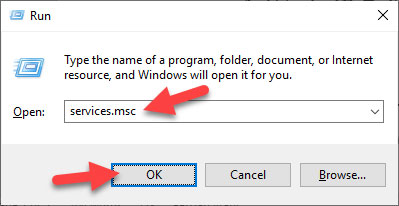
2 - سپس بر روی سرویس اصلی اسکیوال سرور مطابق شکل زیر کلیک راست نموده و گزینه Stop را کلیک کنید (شما ممکن است چند عدد Instance رو سرور نصب کرده باشید ، مراقب باشید که دقیقا به دنبال تغییر رمز SA مربوط به کدام Instance هستید به عنوان مثال مطابق شکل زیر ما در این ماشین پنج Instance نصب کرده ایم).
 آموزش مرتبط: آموزش sql server 2019 مقدماتی
آموزش مرتبط: آموزش sql server 2019 مقدماتی
تذکر : اگر در پنجره سرویس ها ، جلوی کلمه SQL Server و در داخل پرانتز کلمه MSSQLSERVER باشد، در این صورت این Instance به عنوان Default Instance می باشد و سایر Instance ها به عنوان Named Instance ها می باشند.

3 – سپس مجددا بر روی سرویس اصلی اسکیوال سرور کلیک راست زده و گزینه Properties را کلیک کنید. مطابق شکل زیر در پنجره باز شده، مسیر کامل فایل exe سرویس اسکیوال سرور را کپی کنید.

4 – حال کلمه cmd را مطابق شکل زیر جستجو کرده و برروی آن کلیک راست نموده و گزینه Run as Administrator را کلیک می کنیم.

5 – در قدم بعدی درمحیط cmd دستور cd\ را زده تا به root منتقل شویم.
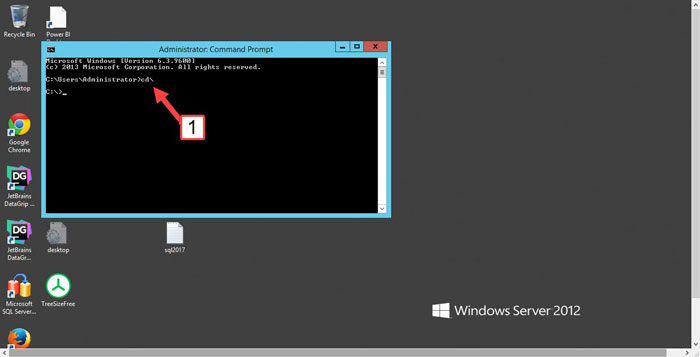
6 – حال مسیر exe مربوط به سرویس اسکیوال سرور را در اینجا Paste می کنیم و در انتهای آن کاراکترهای –m را مطابق شکل زیر وارد می کنیم (تا اسکیوال سرور را در حالت Single user mode یا تک کاربره بالا بیاوریم ) و سپس اینتر را می زنیم.

7 – حال مطابق شکل زیر بدون اینکه سرویس اسکیوال سرور را استارت کنیم، وارد Instance مورد نظرمان می شویم. (در قسمت user name به کلمه Administrator دقت کنید.)

8 – بعد از اتصال به سرویس اسکیوال سرور مطابق شکل زیر اگر دقت کنید در کنار نام instance شما یک دایره قرمز رنگ که به معنای Single user بودن می باشد، دیده خواهد شد.

9 – حال شما وارد Instance مورد نظر شده و به راحتی می توانید از قسمت Security و سپس قسمت Logins می توانید بر روی SA دابل کلیک نموده و رمز مورد دلخواه خود را وارد نمایید.
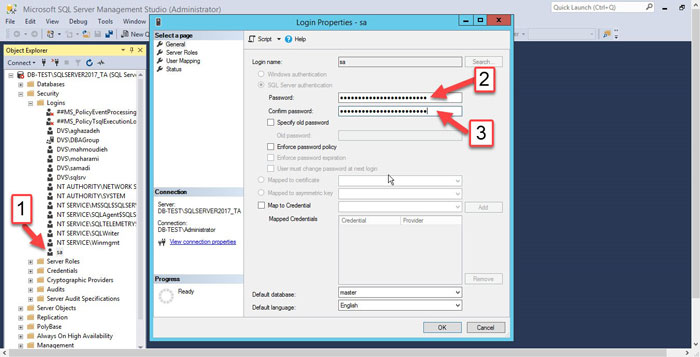
10 – در قدم آخر این محیط را بسته و از پنجره سرویس ها، سرویس اصلی اسکیوال سرور را Start کرده و با رمز جدید SA به Instance مورد نظرتان متصل شوید.
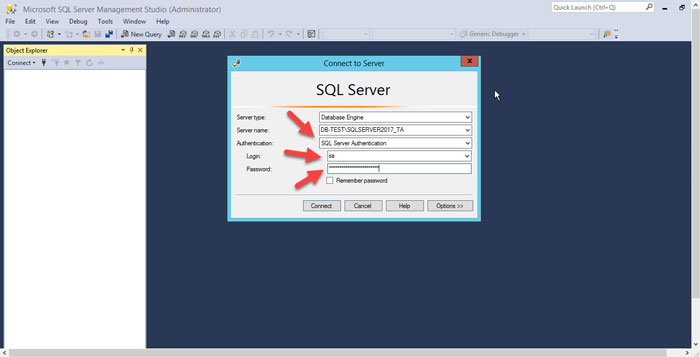
تهیه و تنظیم: استاد غلامحسین عبادی



